Windows bilgisayarınızda srttrail.txt hatası ile karşılaşıyorsanız çözümü için yapmanız gerekenleri yazımız içerisinde bulabilirsiniz.
Srttrail.txt Hatası Çözümü (Resimli Anlatım)
Bilgisayarınızı başlattığınızda karşınıza mavi ekran geliyorsa ve srttrail.txt hatası alıyorsanız çözümü için doğru yerdesiniz. Aşağıdaki adımları izleyerek bu sorundan kurtulabilirsiniz.
- Bilgisayarınızı başlatın.
- Otomatik Onarım penceresinde Gelişmiş Seçenekler butonuna tıklayın.
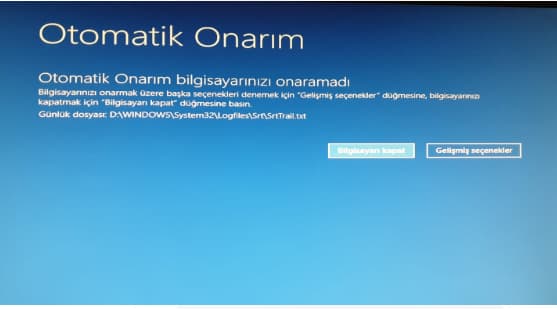
Bilgisayarınızı başlattığınızda karşınıza mavi bir pencere gelecek ve size iki seçenek sunacaktır. İlki bilgisayarı kapatma butonu ikincisi ise gelişmiş seçenekler butonudur. Biz gelişmiş seçenekler butonuna tıklayarak işlemlerimize devam edeceğiz.

Gelişmiş seçenekler penceresinde karşınıza bir takım sekmeler gelecektir. Buradan Komut İstemi sekmesine tıklayın. Komut istemi penceresine aşağıdaki kodları sırasıyla yazın.
- c:
- dir
- cd /windows/system32/config
- md backup
- copy *.* backup
- CD regback
- dir
- copy *.* ..
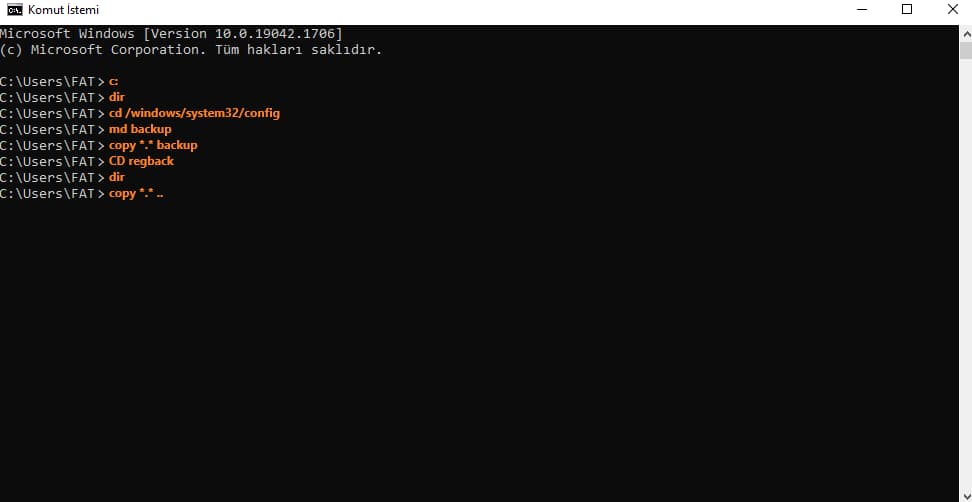
Yukarıda yer alan kodları komut istemi penceresine sırasıyla yazıp enter tuşuna basın. İşlem gerçekleşirken bekleyin ve bittikten sonra bir sonraki kodu yazmaya özen gösterin.
Kodlar içerisinde birtakım noktalama işaretleri mevcuttur. Bu noktalama işaretlerini yazımız içerisinde yer aldığı gibi yaptığınızdan emin olun. Eksik veya yanlış bir kod geçersiz olacaktır.
Kodları yazarken yes/no/all seçeneği karşınıza çıkacak ve buraya klavyenizden büyük A harfi yazarak enter tuşuna basın. Ardından bilgisayarınızı yeniden başlatın.
Bilgisayarınızı yeniden başlattıktan sonra sistem geri yükleme kısmından en eski tarihli olanı seçip işlemlere devam edin. Muhtemelen srttrail.txt hatası ile artık karşılaşmayacaksınız.
Eğer sorun devam ediyorsa ikinci yöntem olarak aşağıdaki tekrardan komut istemi penceresine gelerek aşağıda yer alan kodları sırasıyla yazın.
- chkdsk /f /r C:
- c:
- cd windows\system32\config
- md backup
- copy *.* backup
- md backup1
- copy *.* backup1
- cd regback
- dir
- copy *.* ..
- bootrec /fixmbr
Yukarıdaki kodları sırasıyla eksiksiz bir şekilde komut istemi penceresine yazıp enter dedikten sonra son olarak yes/no/all kısmında büyük A harfi yazarak enter tuşuna basın ve bilgisayarınızı yeniden başlatın.
Bilgisayarınızı yeniden başlattıktan sonra srttrail.txt hatası windows 10 problemi yaşayıp yaşamadığınızı kontrol edin. Muhtemelen sorununuz düzelmiş olacaktır.
Tüm bunlara rağmen sorun devam ediyorsa üçüncü yöntem olarak aşağıda yer alan kodları sırasıyla komut istemi penceresine girin.
- bootrec /fixboot
- bcdedit /export c:\bcdbackup
- attrib c:\boot\bcd\ -h -r -s
- ren c:\ boot\bcd bcd.old
- bootrec /rebuildbcd
- exit
Yukarıdaki kodları girerken “/ – \” kısımlarına dikkat edin. Yanlış girmemeye özen gösterin. Kodları sırasıyla girdikten sonra bilgisayarınızı yeniden başlatarak sorundan kurtulmayı deneyin.
Bu yazımızda sizlere srttrail.txt hatası çözüm yollarından bahsettik. Bu konu hakkındaki görüşlerinizi yorumlar kısmında dile getirebilirsiniz.
Bilgisayarınıza temiz bir Windows 11 kurulumu yapmak istiyorsanız Windows 11 USB Hazırlama (Resimli) başlıklı yazımıza göz atabilirsiniz.
